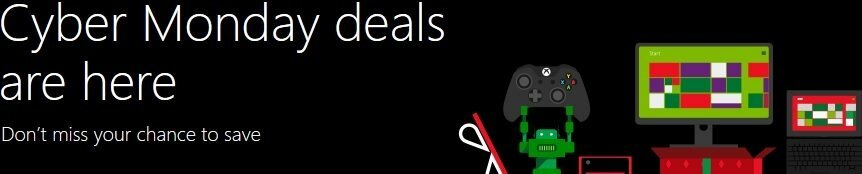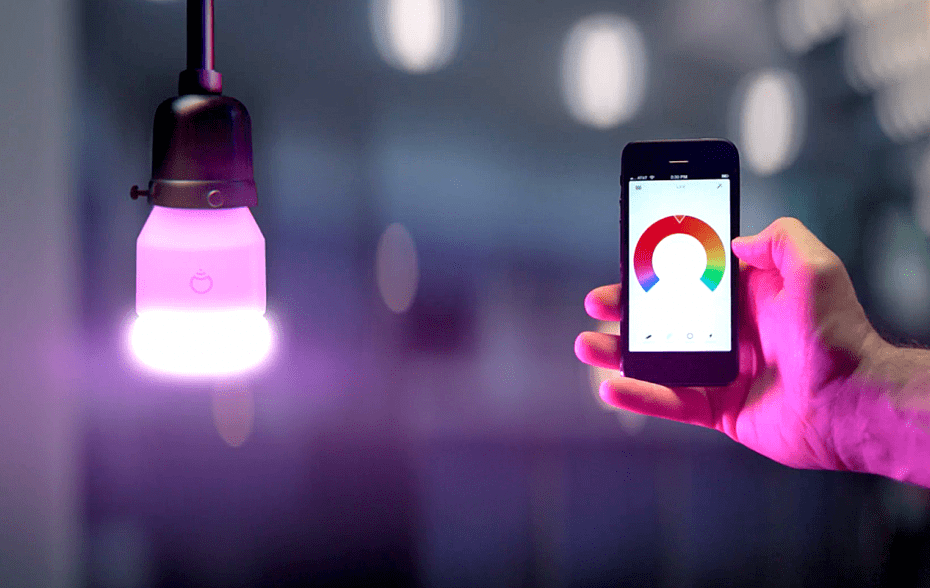Šī programmatūra saglabās jūsu draiveru darbību un darbību, tādējādi pasargājot jūs no izplatītākajām datoru kļūdām un aparatūras kļūmēm. Pārbaudiet visus draiverus, veicot trīs vienkāršas darbības:
- Lejupielādējiet DriverFix (pārbaudīts lejupielādes fails).
- Klikšķis Sāciet skenēšanu atrast visus problemātiskos draiverus.
- Klikšķis Atjaunināt draiverus lai iegūtu jaunas versijas un izvairītos no sistēmas darbības traucējumiem.
- DriverFix ir lejupielādējis 0 lasītāji šomēnes.
Windows 8 planšetdatoru īpašniekiem vienmēr ir bijušas problēmas ar sistēmas datumu un laiku savās ierīcēs, un mēs jau sen ziņojām par noteiktu problēmu Surface Pro 2 īpašniekiem. Un tagad šķiet, ka tas ietekmē arī Asus VivoTab Smart.
Pamanīts neilgi pēc Asus VivoTab Smart jaunināšanas uz Windows 8.1 (no Windows 8) - ka dažreiz (bet ne visi) sistēmas datums un laiks būs nepareizi. Dažreiz tas notiek tikpat ātri kā trīs stundas, bet citi daudz ilgāk. Interesanti, ka, atverot sadaļu Datora iestatījumi> Laiks un iestatījumi un pēc tam izslēdzot opciju “Iestatīt laiku automātiski” un pēc tam atkal ieslēdzot, laiks un datums ir pareizi. Tomēr pēc izslēgšanas laiks atkal būtu nepareizs. Sekojot citiem šī foruma padomiem un pavedieniem, es iegāju darbvirsmā un ekrāna apakšējā labajā stūrī noklikšķināju uz laika. No šejienes es apstiprināju, ka laika josla ir pareiza, un mainīju datumu un laiku. Tas novērš problēmu pašreizējās sesijas laikā, bet laiks / datums, pārstartējot, atkal ir nepareizs.
Lasīt arī: Elan Mousepads nedarbojas dažiem Windows 8.1 lietotājiem
Jūs varat redzēt, kā problēma izskatās, ātri pārejot uz iepriekš aprakstīto detalizēto problēmu, ko viens lietotājs veicis Microsoft kopienas atbalsta forumos. Un šeit ir daži potenciālie labojumi.
Daži ātri labojumi nepareizam datumam un laikam jūsu Windows 8.1 planšetdatorā
- Noklikšķiniet uzdatums un laiksUzdevumu joslā
- Tur atlasietMainīt datuma un laika iestatījumus’
- Tagad datuma un laika logā jums būs jānoklikšķina uzInterneta laiksCilni
- Šeit noklikšķiniet uz ‘Mainīt iestatījumus’Variants
- Ja ‘Sinhronizēt ar interneta laika serveriNav pārbaudīts, tad pārliecinieties, vai esat to pārbaudījis
- Mainīt dažādi laika serveri un saglabājiet un pārbaudiet, vai tas ir novērsis problēmu
Ja problēma joprojām pastāv, varat izmēģināt šādas darbības:
- AtverietKomandu uzvedne”Un atlasiet“ Run as administrator ”
- Palaidiet šīs komandas pa vienai un pēc katras komandas komandrindas logā nospiediet taustiņu Enter:
- neto pietura w32time
- w32tm / reģistrācijas atcelšana
- w32tm / reģistrēties
- neto sākums w32time
- w32tm / atkārtoti sinhronizēt
Restartējiet un pēc tam pārbaudiet, vai problēma joprojām pastāv. Ja tā, mēģiniet palaist SFC skenēšanu
Komanda “sfc / scannow” skenē visus aizsargātos sistēmas failus un nepareizās versijas aizstāj ar pareizām Microsoft versijām.
- Atveriet komandu komandu un atlasiet “Palaist kā administrators”
- Palaidiet šādu komandu - sfc / scannow
- Izpildiet norādījumus un pabeidziet skenēšanu
Lasīt arī: Atrisināts: Windows veikalā ‘Šis vienums vairs nav pieejams’